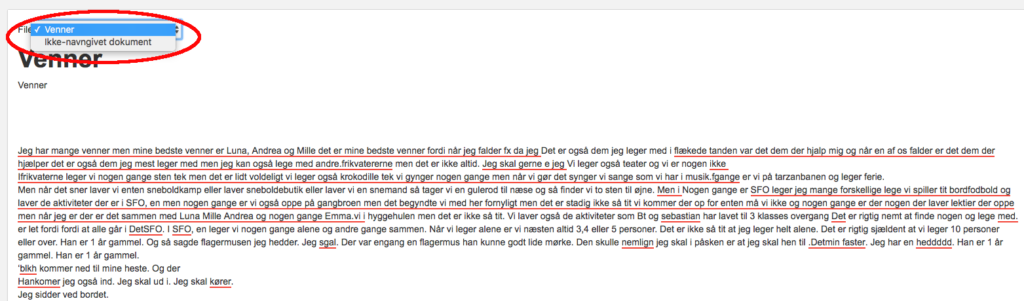Administration og log
En stor del af programmets funktioner ligger i administrationsdelen. Her får du mulighed for at:
- se din egen log
- oprette og administrere hold og/eller enkelte elever
- trække rapporter ud for hold og elever
- uploade dokumenter og automatisk få dem rettet for grammatiske fejl
1. Adgang til administration
Der er to måder at tilgå administrationsdelen på.
1. Klik på Min konto fra selve programmet
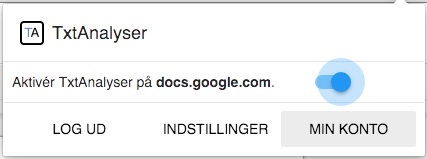
2. Gå til ta.wizkids.dk og log ind med dit bruger-login.
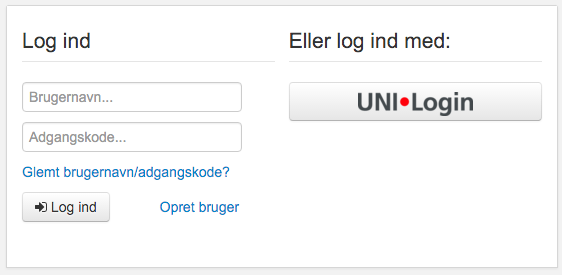
2. Se din egen statistisk
Når du er inde på din konto-side, skal du vælge “Statistik” under TxtAnalyser
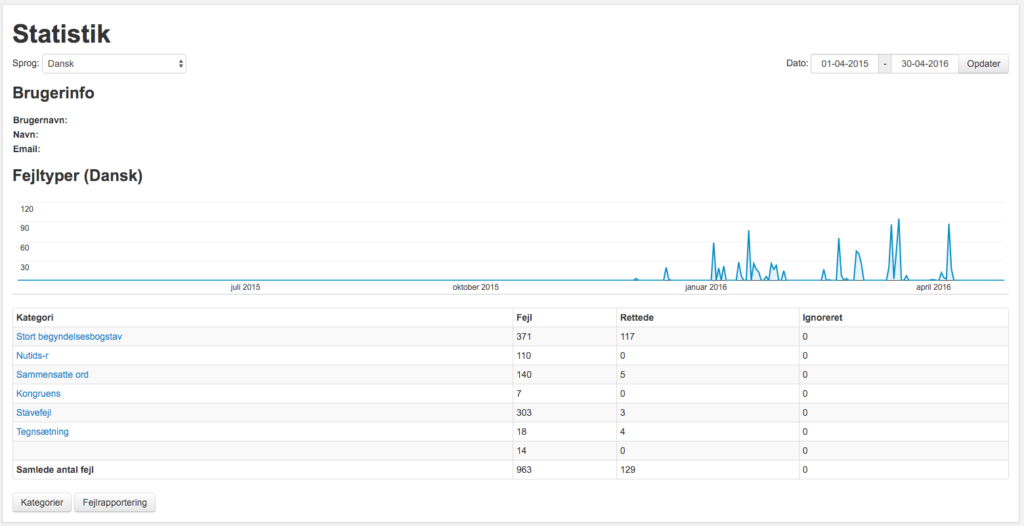
Så vil du se en log over dig selv indenfor en given tidsperiode. Tabellen viser en oversigt over fejlkategorierne samt hvor mange fejl, der blevet logget indenfor hver kategori. Desuden viser den også hvor mange af fejlene du har rettet, og hvor mange fejl du har valgt at ignorere.
Det er muligt at klikke på en kategori og se fejlene logget i de forskellige underkategorier.
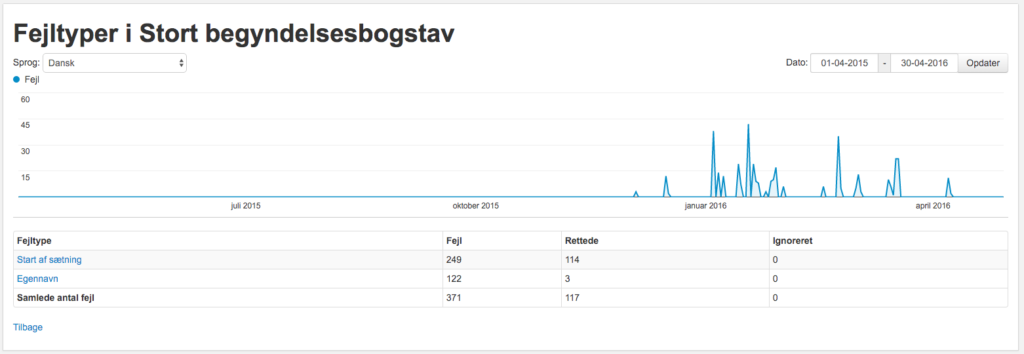
Desuden kan du – ligesom under Indstillinger i selve programmet – også indstille typen for fejlrapportering samt hvilke kategorier, programmet skal tage højde for. De to funktioner tilgår du nederst på din statistikoversigt.
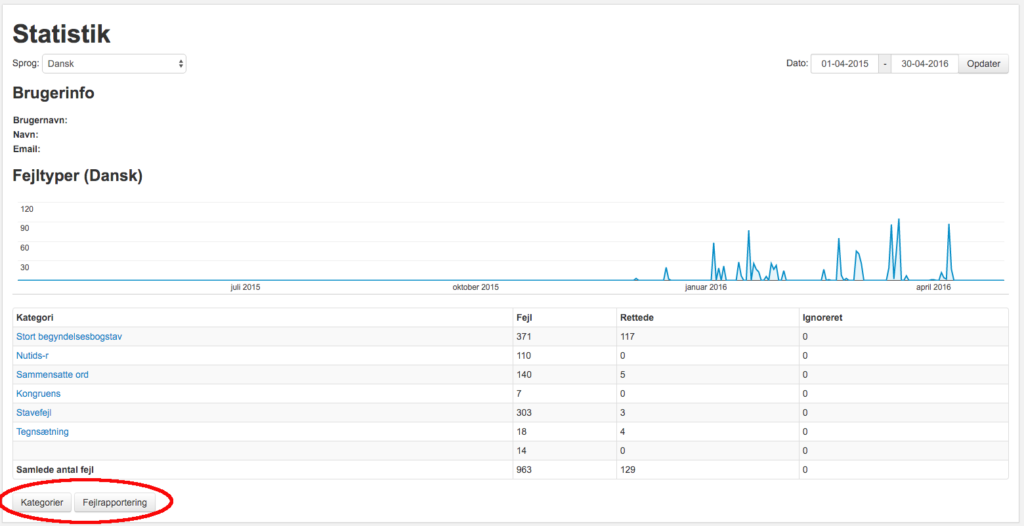
3. Administration af hold
Hvis du er lærer kan du skabe et hold for din klasse eller for udvalgte elever. Det gør du ved at gå til Hold i venstremenuen og vælge Nyt hold.
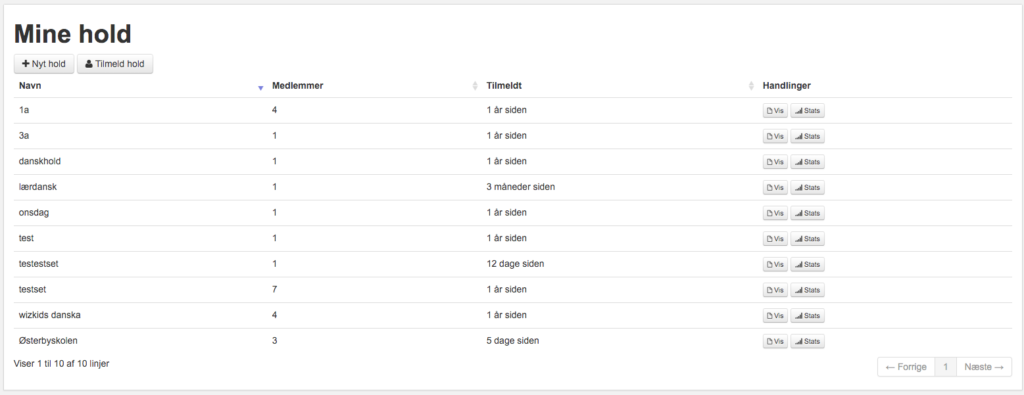
Herefter giver du dit hold et navn og opretter det
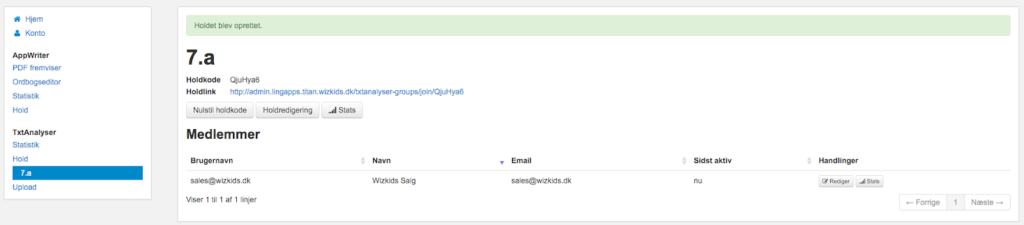
Du kan nu sende holdlinket til de elever, som skal være med på holdet. Når de klikker på linket, kommer de automatisk med på dit hold. Den samme elev kan godt være på flere hold på samme tid.
Desuden har du følgende muligheder under administration af hold:
- Nulstil holdkode
Her kan du nulstille holdkoden
- Holdredigering
Her kan du omdøbe eller slette dit hold
- Statistik
Her kan du se en samlet log for alle de elever, der er med på dit hold.
4. Administration af kategorier og fejlrapportering for hold
Du kan på vegne af dit hold administrere hvilke kategorier, programmet skal tjekke for, samt hvordan fejlrapporteringen skal være. Så du kan tilpasse programmet til kun at tage højde for de sproglige elementer og konstruktioner, som er relevante for holdet.
4.1. Administration af kategorier for hold
Hvis du for eksempel kun har fokus på nutids-r i en periode, så kan du vælge Stats og vælge Kategorier
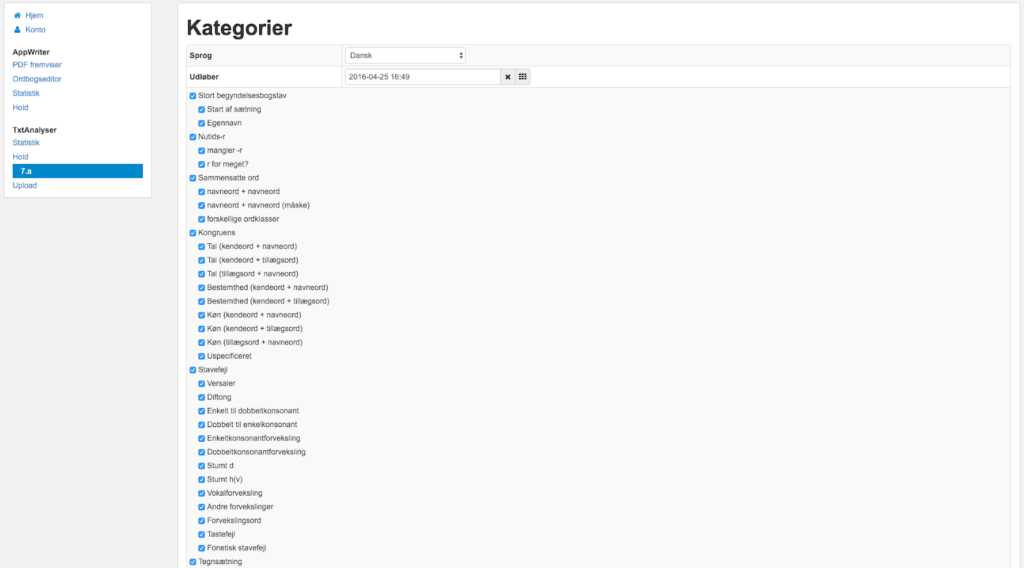
Du kan nu sende holdlinket til de elever, som skal være med på holdet. Når de klikker på linket, kommer de automatisk med på dit hold. Den samme elev kan godt være på flere hold på samme tid.
Desuden har du følgende muligheder under administration af hold:
- Nulstil holdkode
- Her kan du nulstille holdkoden
- Holdredigering
- Her kan du omdøbe eller slette dit hold
- Stats
- Her kan du se en samlet log for alle de elever, der er med på dit hold.
4. Administration af kategorier og fejlrapportering for hold
Du kan på vegne af dit hold administrere hvilke kategorier, programmet skal tjekke for, samt hvordan fejlrapporteringen skal være. Så du kan tilpasse programmet til kun at tage højde for de sproglige elementer og konstruktioner, som er relevante for holdet.
4.1. Administration af kategorier for hold
Hvis du for eksempel kun har fokus på nutids-r i en periode, så kan du vælge Stats og vælge Kategorier
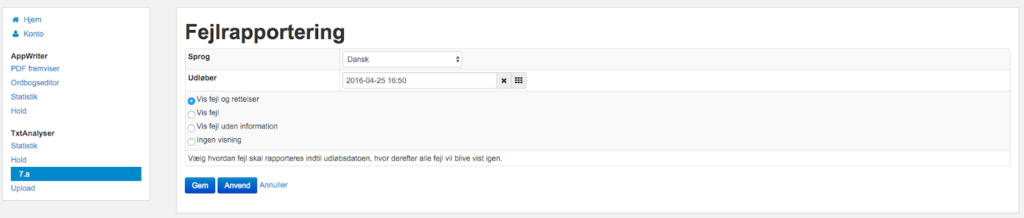
5. Upload og automatisk analyse af tekster
Hvis du har et antal elevopgaver, som du gerne vil have rettet for grammatiske fejl, så kan du benytte upload-funktionen.
Her får du mulighed for at angive vælge hvilke kategorier, som programmet skal tjekke for samt uploade et eller flere dokumenter, som skal rettes.

Programmet vil herefter analysere alle dokumenterne og give dig en samlet rapport for hvert dokument samt en samlet rapport på tværs af alle dokumenter.
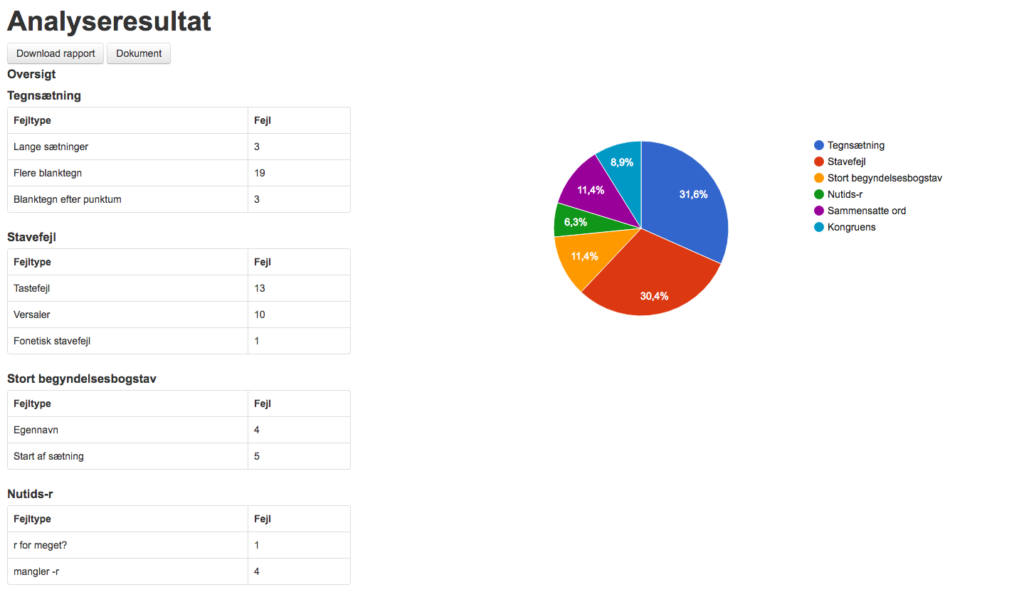
Ved at klikke på “Download rapport”, kan du downloade et regneark. Regnearket indeholder de samme informationer, som du kan se i oversigten, men også de specifikke fejl og konteksten, hvor fejlene indgår i. I regnearket kan du altså få et mere detaljeret overblik over fejlene i de uploadede dokumenter.
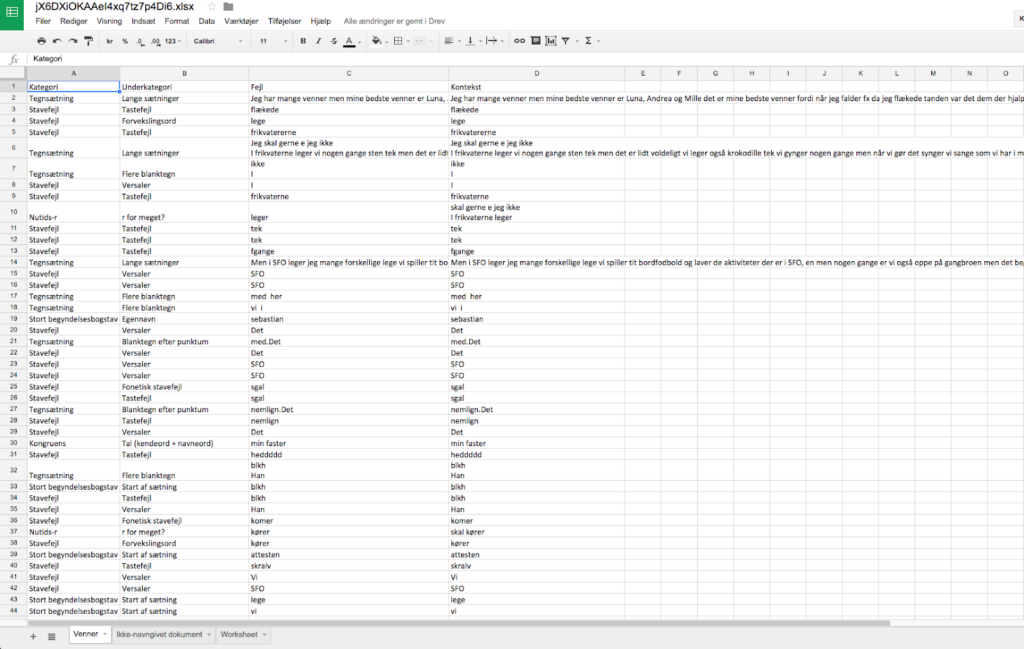
Hvis du har har analyseret flere dokumenter på samme tid, så kan du se fejlene for hvert dokument i en separat fane i regnearket.
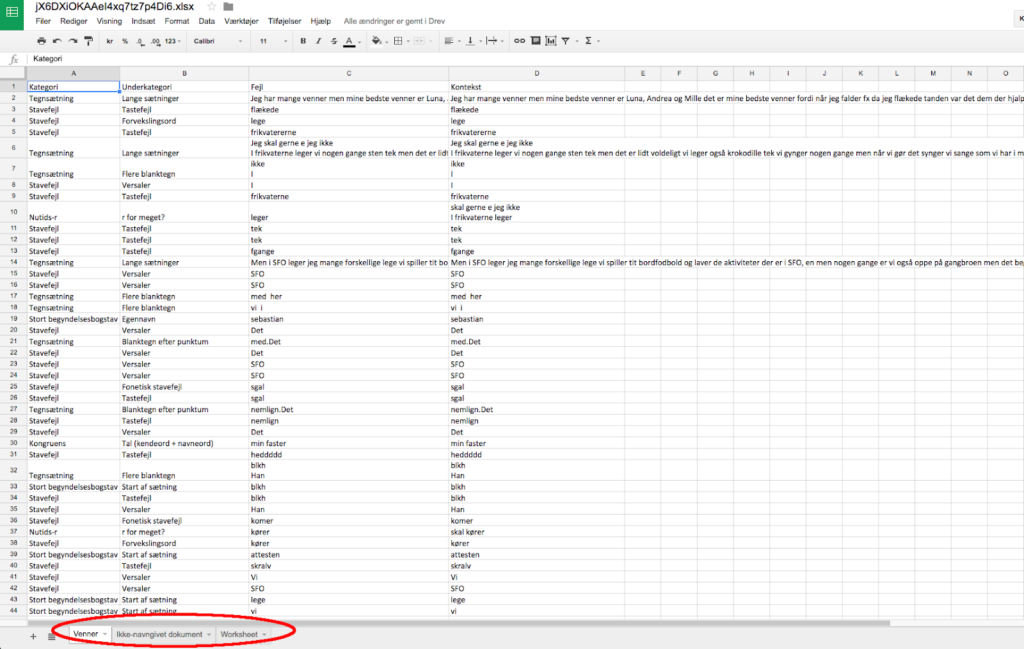
Hvis du gerne hurtigt vil have vist fejlene i et dokument, så kan du klikke på “Dokument”. Her kan du se de specifikke fejl, uden at du behøver at downloade en rapport.
Ved at køre musen henover de røde streger kan du se hvilken fejl TxtAnalyser har fundet. Det giver dig mulighed for fx at se om det er samme ord eller samme frase som dine elever har problemer med, og samtidig giver det dig mulighed for at tjekke om TxtAnalyser har identificeret fejlene korrekt.
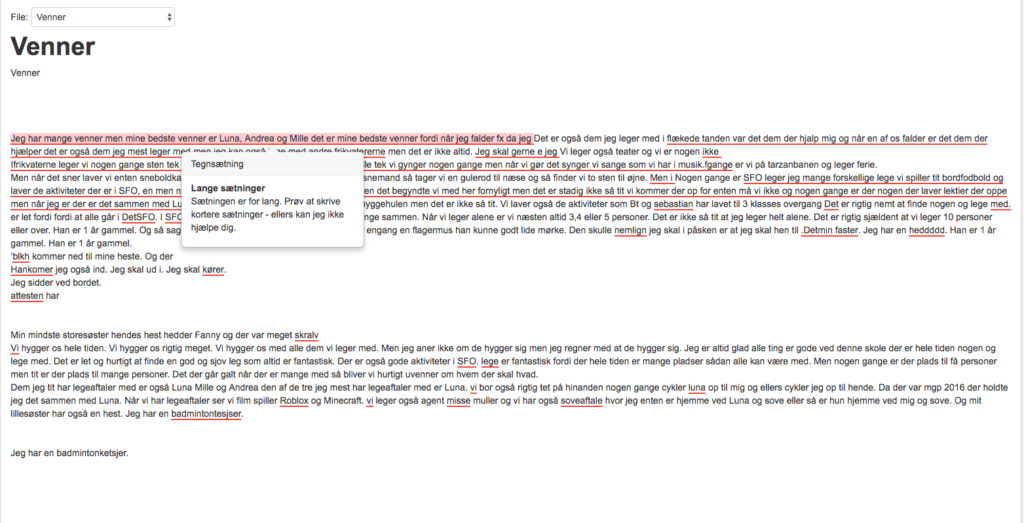
I rullemenuen kan du vælge mellem de forskellige dokumenter, som du har uploadet, hvis du har uploadet flere dokumenter på samme tid.